Sie können Objekte nach Kategorien (den Objektgrundtypen) ausblenden. Sie können zum Beispiel alle Lichtquellen in Ihrer Szene auf einmal oder alle Konturen oder eine beliebige Kombination von Kategorien ausblenden. Wenn Sie alle Kategorien ausblenden, erscheint die Szene leer. Ausgeblendete Objekte werden zwar nicht angezeigt, bestehen aber weiterhin als Teil der Szenengeometrie, obwohl sie nicht ausgewählt werden können.
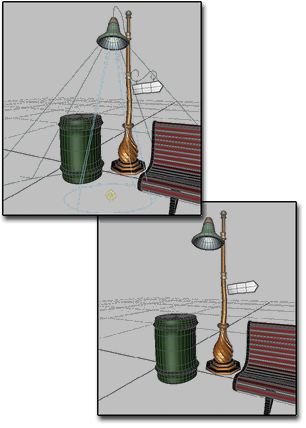
Oben: Alle Objekte werden angezeigt
Unten: Lichtquellen und Konturen sind ausgeblendet
Ausblenden von Geometrie und Partikelsystemen
Für Geometrie und Partikelsysteme gibt es separate Kategorien, obwohl Partikelsysteme auch unter Geometrie fallen.
- Wenn Sie "Geometrie" auswählen, wird die gesamte Geometrie in der Szene ausgeblendet, einschließlich Partikelsystemen. Die Option für Partikelsysteme wird abgeblendet.
- Wenn Sie "Partikelsysteme" auswählen, werden nur diese Objekte ausgeblendet, ohne die andere Geometrie zu beeinflussen.
Auswirkungen des Ausblendens nach Kategorien
- Wenn Sie ein Objekt in einer verdeckten Kategorie erstellen, deaktiviert 3ds Max die Verdeckung für diese Kategorie und blendet die Objekte in dieser Kategorie ein.
- Das Einblenden nach Kategorien hat keinen Einfluss auf Objekte, die mit den Steuerelementen des Rollouts "Ausblenden" ausgeblendet wurden (siehe Ausblenden und Einblenden von Objekten nach Auswahl). Diese Objekte bleiben ausgeblendet. Sie müssen sie mithilfe der Steuerelemente in diesem Rollout einblenden.
- Das Einblenden nach Kategorie hat keinerlei Auswirkungen auf Objekte, die sich auf einem deaktivierten Layer befinden. Diese Objekte bleiben ausgeblendet. Um sie anzuzeigen, müssen Sie den Layer aktivieren, auf dem sich die Objekte befinden.
- Durch das Einblenden nach Auswahl wird ein ausgeblendetes Objekt nicht wieder in der Szene eingeblendet, wenn die Kategorie des Objekts ausgeblendet ist. Die Steuerelemente "Alles einblenden" und "Nach Namen einblenden" funktionieren weiterhin, der Effekt wird jedoch erst sichtbar, nachdem die Auswahl der Kategorie aufgehoben wurde.
- Nach Kategorien ausgeblendete Lichtquellen leuchten weiterhin. Kamera- und Ziellichtansichten sind weiterhin aktiv.
- Verknüpfte und als Instanz oder Referenz definierte Objekte verhalten sich im ausgeblendeten und eingeblendeten Status identisch.
Prozeduren
So blenden Sie eine Objektkategorie aus:
-
 Öffnen Sie die Anzeigegruppe.
Öffnen Sie die Anzeigegruppe. - Klicken Sie auf "Nach Kategorie ausblenden", sofern notwendig, um das Rollout einzublenden. Vorgabegemäß sind alle Kategorien in diesem Rollout deaktiviert (eingeblendet).
- Wählen Sie die Kategorie aus, die Sie ausblenden möchten. Alle Objekte dieser Kategorie werden aus der Szene ausgeblendet, sobald Sie die Auswahl vornehmen.
Die gleichen Optionen für Nach Kategorie ausblenden werden in der Gruppe Objektebene der Anzeigeeinstellungen angezeigt (Menü Standard: Menü Extras  Anzeigeeinstellungen oder Menü Erweitert: Menü Bearbeiten
Anzeigeeinstellungen oder Menü Erweitert: Menü Bearbeiten  Objekteigenschaften
Objekteigenschaften  Objektanzeige verwalten).
Objektanzeige verwalten).
So blenden Sie eine Objektkategorie ein:
- Heben Sie die Auswahl der Kategorie auf.
Alle Objekte in der Kategorie werden wieder angezeigt, es sei denn, Sie haben sie nach Auswahl ausgeblendet. Siehe Auswirkungen des Ausblendens nach Kategorien.